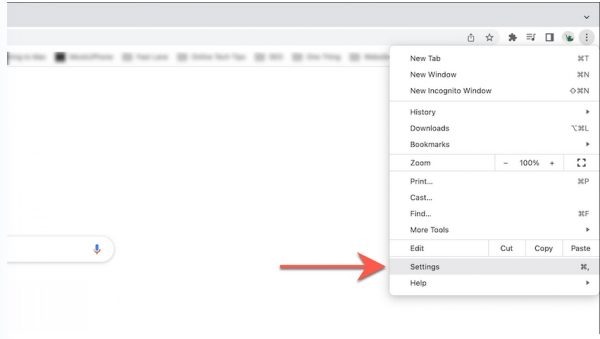در صورتی که نمی توانید به محتوای وب از طریق مرورگر خود به خوبی دسترسی داشته باشید و با اختلالات مرور و جستجو مواجه می شوید می توانید با ریست فکتوری مرورگر یا بازنشانی تنظیمات مرورگر به حالت اولیه یک تنظیم قوی داشته باشید و نفس مرورگر خود را تازه کنید. در ادامه گویا آی تی به شما کمک می کند تا فرآیند ریست فکتوری مرورگر برای مرورگرهای فایرفاکس، کروم، سافاری و اج را بیاموزید.
آموزش فکتوری ریست مروگر گوگل کروم
اگر مرورگر شما خوب کار نمی کند یا گاهی اوقات هنگ می کند و حتی گاهی متوجه می شوید دستکاری می شود و بیم آن می رود که هک شده باشد و به طور کلی اگر مرورگر آن سرویس دهی که باید ندارد، می توانید با فکتوری ریست مرورگر کروم تمام مسایل پیش آمده را حل کنید.
وقتی مرورگر کروم را ریست می کنید:
- تمام صفحه ها و تنظیمات و تم هایی که تنظیم کرده اید به حالت اول بر می گردد
- اگر تب هایی فعال کرده اید و پین کرده اید یا گروه بندی کرده اید از بین می روند.
- در بخش افزونه ها همه افزونه های فعال و غیرفعال را حذف یا غیرفعال می کند
- داده های موقت نظیر کوکی و کش ها را کامل پاک می کند.
- تنظیماتی که مربوط به مجوز سایت هاست را پاک می کند.
وقتی مرورگر ریست می شود:
- آدرس هایی که جستجو کرده اید
- سابقه جستجو و مرور
- پسورد ورود به سایت ها
پاک نمی شوند! در عین حال توصیه می کنیم که اطلاعات خود را در جایی بکاپ گیری کنید یا یادداشت کنید تا غافلگیر نشوید! به هر حال سیستم است و وب و عمل ۰ و ۱! و ممکن است هر اختلالی بوجود آید.
مراحل گام به گام ریست فکتوری کروم
- ابتدا وارد بخش منو های گوگل کروم شوید (سه نقطه عمودی در بالا و سمت راست صفحه کروم)
- وارد بخش Settings شوید.
- در پی سی ویندوزی به Advanced > Reset and cleanup بروید.
اگر مک دارید به Reset settings در ساید بار بروید.
- حالا Restore settings to their original defaults > Reset settings را انتخاب کنید تا مرورگر ریست شود.


بدین ترتیب مرورگر کروم خود را ریست می کنید و یک نفس تازه به آن می دهید. حالا وب گردی باید سریع تر و لذت بخش تر باشد.
آموزش فکتوری ریست مرورگر فایرفاکس
هر اتفاقی که در فکتوری ریست مرورگر کروم رخ داد در مرورگر فایرفاکس نیز رخ می دهد. بنابراین باید بیاد داشته باشید ضمن پاک شدن کش ها، رمزهای عبور شما دست نخورده باقی می ماند. در عین حال تمهیداتی بچینید که اگر مشکلی رخ داد به پسوردهای خود دسترسی داشته باشید.
برای ریست فکتوری فایرفاکس:
- ابتدا وارد مرورگر شوید
- سه خط افقی که در بالا و سمت راست وجود دارد را کلیک کنید.
- در پایین آنچه نمایش داده می شود به بخش Help بروید.

- در این قسمت به بخش More troubleshooting information. بروید.

- حالا باید گزینه Refresh Firefox. را انتخاب کنید.

بدین ترتیب در کمتر از ۱ دقیقه مرورگر فایرفاکس شما ریست فکتوری می شود.
بیشتر یاد بگیرید: چطور کش اینستاگرام را پاک کنیم؟
آموزش فکتوری ریست مرورگر اج
اگر مرورگر اج دارید که مبتنی بر کرومیوم برای ویندوز ۱۰ و ۱۱ است به راحتی می توانید با کمی دستکاری بخش تنظیمات آن را ریست فکتوری کنید. اما دقت کنید با این که در اج هم پسوردهای شما دست نخورده باقی می ماند اما خوب است که آنها را جایی یادداشت کنید. دقت کنید که هر چه برای ریست فکتوری مرورگر اج در ویندوز یاد می دهیم برای مک نیز صدق می کند.
- ابتدا وارد منوی اج شوید (سه نقطه افقی که در سمت راست و بالا قرار دارد را کلیک کنید)
- سپس Settings را انتخاب کنید.

- حالا در سمت چپ Reset Settings را انتخاب کنید.

- در این مرحله Reset settings to their default values را انتخاب کنید.

بدین ترتیب تمام امکانات مرورگر را به حالت اولیه و پیش فرض باز می گردانید.
آموزش ریست فکتوری مرورگر سافاری اپل
مرورگر سافاری برخلاف سایر مرورگرهایی که در این آموزش معرفی کردیم دارای یک گزینه اختصاصی برای ریست فکتوری نیست. اما می توانید دیتاهای آن را به طور دستی پاک کنید. در ادامه نکاتی در این باره به شما آموزش می دهیم تا بتوانید مرورگر سافاری را به حالت ریست فکتوری تبدیل کنید.
گام اول: پاک کردن کش و کوکی مرورگر سافاری
در نوار منو به مسیر Safari > Clear History بروید:

در مقابل گزینه Clear یک منوی بازشونده وجود دارد که از قسمت گزینه های آن باید All History را انتخاب کنید. در نهایت Clear History را انتخاب کنید.

گام دوم: غیرفعال کردن افزونه های مروگر سافاری
ابتدا از نوار منو به مسیر Safari > Preferences بروید.

در ادامه به تب Extensions بروید و تمام تیک هایی که در کنار افزونه ها وجود دارد را غیرفعال کنید.

بدین ترتیب افزونه های مرورگر سافاری غیرفعال می شوند. این کار در ریست فکتوری مرورگر ها به خوبی انجام می شود.
گام سوم: همه تنظیمات سافاری را به حالت اولیه برگردانید
مرورگر سافاری را ببندید
برنامه Finder را باز کنید.
از طریق نوار منو به Go > Go to Folder بروید.

به مسیر پوشه ~/Library/Preferences/ بروید.

در این قسمت فایل com.apple.Safari.plist را به سطل زباله منتقل کنید:

بعد از این به دو پوشه زیر بروید:
- ~/Library/Saved Application State/com.apple.Safari.savedState/
- ~/Library/Safari/
ضمن مشاهده تمام محتوای این پوشه ها برای این محتواها نیز عملیات انتقال به زباله دان را انجام دهید.

بدین صورت می توانید مرورگر تازه نفسی از سافاری داشته باشید.
آموزش ریست فکتوری مرورگر TOR
ریست فکتوری کردن مرورگر TOR بسیار به فایرفاکس شباهت دارد و تقریبا تمام مراحل و جایگاه ها یکی است. علت این امر هم این است که هر دو مرورگر بر روی یک پایگاه کد دایر شده اند.
مرورگر TOR را باز کنید
از آیکون سه خط افقی در سمت راست و بالا شروع کنید و روی آن کلیک کنید
در پایین این منوها می توانید Help را ببینید. روی آن کلیک کنید.

حالا گزینه More troubleshooting information. را انتخاب کنید.

در این مرحله گزینه Refresh Tor Browser را انتخاب کنید:

این هم تمام چیزی بود که برای ریست فکتوری مرورگر TOR نیاز داشتید.
آموزش ریست فکتوری مرورگر اپرا
اگر مرورگر اپرا دارید نحوه ریست فکتوری مرورگر مورد نظر شبیه هر مرورگری است که بر پایه کرومیوم بنا شده است. این تنظیمات در سیستم های مک و ویندوی کاملا مشابه است. یکی از این مرورگر ها اج است که در بالا نحوه تنظیمات آن را بیان کردیم.
برای فکتوری ریست کردن مرورگر اپرا:
ابتدا از طریق نوار منو Settings (اگر در ویندوز هستید) و یا Preferences اگر در مک هستید را انتخاب کنید.

در سایدبار Advanced را انتخاب کنید.

حالا در این مرحله به پایین صفحه اسکرول کنید تا Reset settings to their original defaults. را پیدا کنید.

این گزینه را انتخاب کنید تا مرورگر مورد نظر ریست فکتوری شود.
آموزش فکتوری ریست مروگر Brave
این مرورگر یک جایگزین سبک وزن Chromium است. با کمک مراحل زیر می توانید به راحتی این مرورگر را فکتوری ریست کنید.
ابتدا وارد مروگر شوید و از سمت بالا روی سه خط افقی در سمت راست و بالا کلیک کنید
گزینه Settings را انتخاب کنید
از طریق سایدبار به Additional settings > Reset settings بروید.

در نهایت گزینه Reset settings to their original defaults را انتخاب کنید.

بدین صورت می توانید با خیال راحت مرورگری تازه داشته باشید و از وب گردی لذت ببرید.
در صورتی که در رابطه با ریست فکتوری مرورگر تجربه ای دارید در بخش نظرات با ما به اشتراک بگذارید.
منبع کمکی: online-tech-tips
source